Win11能上网但打不开网页怎么办?Win11打不开网页解决方法 |
您所在的位置:网站首页 › win7一切正常就是打不开网页 › Win11能上网但打不开网页怎么办?Win11打不开网页解决方法 |
Win11能上网但打不开网页怎么办?Win11打不开网页解决方法
|
当前位置:系统之家 > 系统教程 > Win11打不开网页解决方法
Win11能上网但打不开网页怎么办?Win11打不开网页解决方法
时间:2021-07-31 16:09:47 作者:丽霞 来源:系统之家 1. 扫描二维码随时看资讯 2. 请使用手机浏览器访问: https://m.xitongzhijia.net/xtjc/20210731/220015.html 手机查看 评论 反馈  网盘下载
Windows11 64位 官方专业版 V2023
网盘下载
Windows11 64位 官方专业版 V2023
大小:5.50 GB类别:Windows 11系统 Win11系统发布了有一段时间了,这段时间内已经有非常多的用户升级了Win11。他们在使用Win11的过程中也遇到了很多困难无法解决。小编整理收集了一些,今天为大家带来的是Win11系统可以上网但是打不开网页怎么办呢?不知道您有没有遇到过这个问题,都可以来本站找找答案。 具体步骤: 1、进入windows11系统操作界面,打开浏览器以后点击右上角三个点,并点击下方的“设置”。 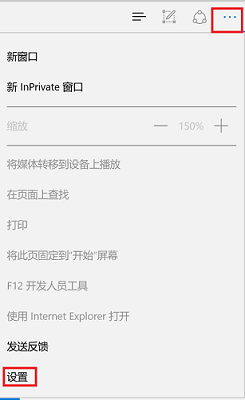
2、进入设置后选择“查看高级设置”选项。 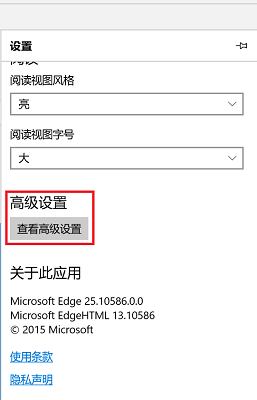
3、此时能够看到高级设置下方的代理设置,点击“打开代理设置”。 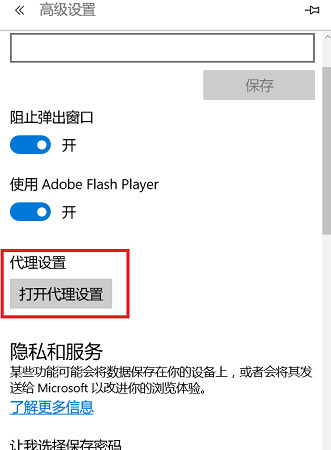
4、最后将右侧中间的“自动检测设置”下面的开关打开即可。 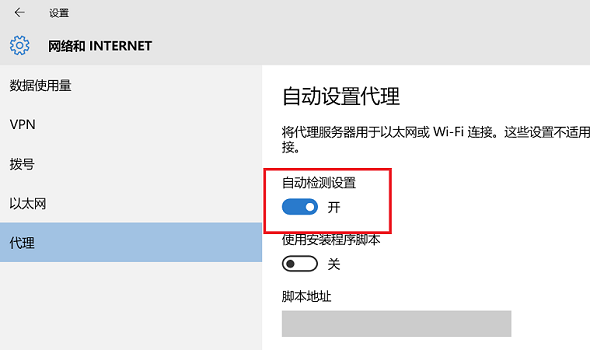 标签
Win11
标签
Win11
Win11的管理员名字怎么更改?Win11系统更改管理员名字步骤 下一篇 > Win11Edge浏览器无法打开怎么办?Win11浏览器Edge打不开处理方法 相关教程 大学生笔记本用什么系统比较好-适合大学生使... ROG幻X怎么重装Win11系统-ROG幻X重装系统Win1... 玩游戏装什么系统最好-最适合玩游戏的系统推... Win11网页兼容性怎么设置-Win11网页兼容性设... Win11工具栏怎么添加软件-Win11工具栏添加教... Win11系统玩游戏没有声音怎么办 Win11任务栏图标大小不一样怎么设置-Win11任... Win11隐藏文件怎么取消隐藏-Win11隐藏文件取... Win11如何查看office版本-Win11查看office版... Win11系统下载-2024最实用的Win11系统下载
Win11设备管理器没有蓝牙怎么办?蓝牙模块消失的三种解决办法 
电脑当前不满足Win11怎么办?不满足Win11要求的五种处理方法 
Win11关闭登录密码的两种方法 
Win11电源计划只有平衡没有高性能的解决方法 发表评论共0条  没有更多评论了
没有更多评论了
评论就这些咯,让大家也知道你的独特见解 立即评论以上留言仅代表用户个人观点,不代表系统之家立场 |
【本文地址】
今日新闻 |
推荐新闻 |